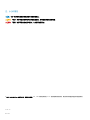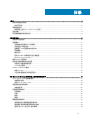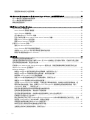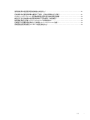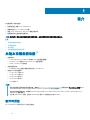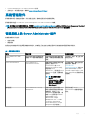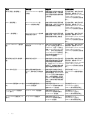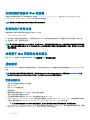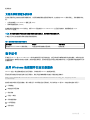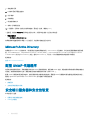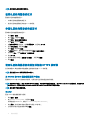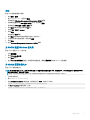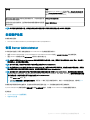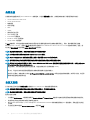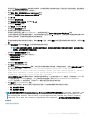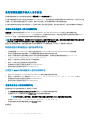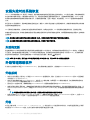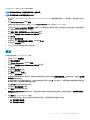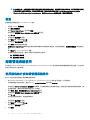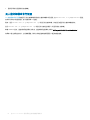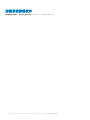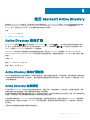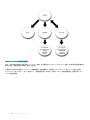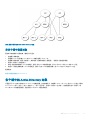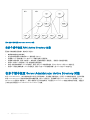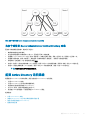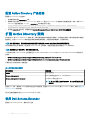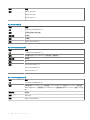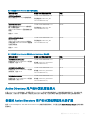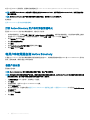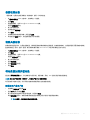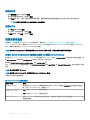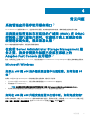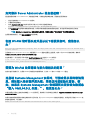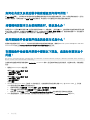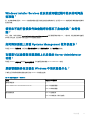Dell EMC OpenManage 安装指南 — Microsoft
Windows
版本 9.3

注、小心和警告
注: “注”表示帮助您更好地使用该产品的重要信息。
小心: “小心”表示可能会损坏硬件或导致数据丢失,并说明如何避免此类问题。
警告: “警告”表示可能会造成财产损失、人身伤害甚至死亡。
© 2014 - 2019 Dell Inc. 或其子公司。保留所有权利。Dell、EMC 和其他商标是 Dell Inc. 或其附属机构的商标。其他商标可能是其各自所有者的商标。
2019 - 04
Rev. A00

目录
1 简介............................................................................................................................................................... 6
此版本有哪些新功能?.................................................................................................................................................... 6
软件可用性...................................................................................................................................................................6
系统管理软件.....................................................................................................................................................................7
管理系统上的 Server Administrator 组件.................................................................................................................7
安全功能............................................................................................................................................................................. 9
您可能需要的其他说明文件............................................................................................................................................9
2 预安装设置...................................................................................................................................................10
前提条件检查程序...........................................................................................................................................................10
安装要求............................................................................................................................................................................ 11
支持的操作系统和 Web 浏览器.............................................................................................................................. 12
多语言用户界面支持.................................................................................................................................................12
查看基于 Web 界面的本地化版本.......................................................................................................................... 12
系统要求......................................................................................................................................................................12
数字证书......................................................................................................................................................................13
启用 Windows 安装程序日志记录服务.................................................................................................................. 13
Microsoft Active Directory.........................................................................................................................................14
配置 SNMP 代理程序......................................................................................................................................................14
安全端口服务器和安全性设置...................................................................................................................................... 14
设置用户和服务器首选项........................................................................................................................................ 15
X.509 证书管理.......................................................................................................................................................... 15
Remote Enablement 要求............................................................................................................................................... 15
安装 WinRM................................................................................................................................................................15
认证机构签署的证书和自签证书............................................................................................................................15
3 在 Microsoft Windows 操作系统上安装管理系统软件.................................................................................. 18
Server Administrator 的部署情况.................................................................................................................................. 18
安装程序位置............................................................................................................................................................. 19
安装 Server Administrator.........................................................................................................................................19
安装失败时的系统恢复..................................................................................................................................................26
失败的更新.................................................................................................................................................................26
升级管理系统软件.......................................................................................................................................................... 26
升级原则.....................................................................................................................................................................26
升级............................................................................................................................................................................. 26
修改............................................................................................................................................................................. 27
修复............................................................................................................................................................................. 28
卸载管理系统软件.......................................................................................................................................................... 28
使用提供的介质卸载管理系统软件....................................................................................................................... 28
使用操作系统卸载管理系统软件功能...................................................................................................................29
使用产品 GUID 进行无人值守卸载........................................................................................................................29
目录
3

管理系统软件的无人值守卸载............................................................................................................................... 29
4 在 Microsoft Windows Server 和 Microsoft Hyper-V Server 上安装管理系统软件........................................31
以 CLI 模式运行前提条件检查程序.............................................................................................................................. 31
以 CLI 模式安装管理系统软件...................................................................................................................................... 31
卸载系统管理软件.......................................................................................................................................................... 32
5 使用 Microsoft Active Directory...................................................................................................................33
Active Directory 架构扩展..............................................................................................................................................33
Active Directory 架构扩展概览................................................................................................................................33
Active Directory 对象概述........................................................................................................................................33
多个域中的 Active Directory 对象.......................................................................................................................... 35
在多个域中设置 Server Administrator Active Directory 对象............................................................................. 36
配置 Active Directory 访问系统...............................................................................................................................37
配置 Active Directory 产品名称.............................................................................................................................. 38
扩展 Active Directory 架构.............................................................................................................................................38
使用 Dell Schema Extender......................................................................................................................................38
Active Directory 用户和计算机管理单元................................................................................................................41
安装对 Active Directory 用户和计算机管理单元的扩展......................................................................................41
将用户和权限添加到 Active Directory................................................................................................................... 42
6 常见问题......................................................................................................................................................45
系统管理应用程序使用哪些端口?.............................................................................................................................45
当我通过低带宽和存在延迟的广域网 (WAN) 在 iDRAC 控制器上运行虚拟介质时,在虚拟介质上直接
启动系统管理安装失败,我应该怎么做?................................................................................................................ 45
在安装 Server Administrator Storage Management 服务之前,我是否需要先卸载已安装在系统上的
Adaptec Fast Console 应用程序?............................................................................................................................... 45
Microsoft Windows..........................................................................................................................................................45
如果从 x86 到 x64 的升级安装过程中出现故障,如何安装 64 位?..............................................................45
如何在 x86 到 x64 升级安装过程中出现中断,如何完成安装?...................................................................... 45
如何修补 Server Administrator 的安装故障?......................................................................................................46
创建 WinRM 侦听器失败并显示以下错误消息时,我该怎么办?.................................................................. 46
需要为 WinRM 设置哪些与防火墙相关的配置?............................................................................................... 46
当启动 Systems Management 安装时,可能会显示某种错误消息,例如载入特定程序库失败、拒
绝访问或初始化错误。例如,如果在 Systems Management 安装期间出现安装失败消息“载入
OMIL64.DLL 失败。”,我该怎么办?................................................................................................................ 46
我在系统管理安装过程中收到误导的警告或错误消息。..................................................................................47
启动系统管理安装程序时,我收到以下错误消息:.......................................................................................... 47
运行系统管理安装程序时,前提条件检查信息屏幕上为什么会出现乱码?................................................ 47
在哪里可以找到 MSI 日志文件?...........................................................................................................................47
我从支持网站下载了用于 Windows 的 Server Administrator 文件并将其复制到自己的介质上。当尝
试启动 SysMgmtx64.msi 文件时失败,问题出在哪里?...................................................................................47
系统管理安装程序是否支持 Windows 通告安装?.............................................................................................47
如何在自定义安装过程中检查磁盘空间的可用性?..........................................................................................48
当看到当前版本已安装的消息时,我该怎么办?.............................................................................................. 48
4
目录

使用前提条件检查程序信息的最佳方式是什么?.............................................................................................. 48
在前提条件检查程序屏幕中看到以下消息,应该如何解决这个问题?.........................................................48
Windows Installer Services 在安装或卸载过程中显示的时间是否准确?.......................................................49
能否在不运行前提条件检查程序的情况下启动安装?如何做到?.................................................................49
如何得知系统上所装 Systems Management 软件的版本?..............................................................................49
在哪里可以查看到目前系统上已安装的 Server Administrator 功能?............................................................ 49
系统管理的各项功能在 Windows 中的名称是什么?........................................................................................ 49
目录
5

简介
本主题提供以下相关信息:
• 在管理系统上安装 Server Administrator。
• 安装和使用 Remote Enablement 功能。
• 使用 Server Administrator Web Server 管理远程系统。
• 在部署或升级之前或期间配置系统。
注: 如果在同一系统上安装管理站和管理系统软件,应安装相同版本的软件以避免系统冲突。
主题:
• 此版本有哪些新功能?
• 系统管理软件
• 安全功能
• 您可能需要的其他说明文件
此版本有哪些新功能?
• 支持的网卡:
– Emulex LightPulse LPe35002-M2 双端口 32Gb 光纤信道适配器
– Broadcom 57414 双端口 25GbE SFP28 OCP 夹层适配器
– NVME TOSHIBA CD5 驱动器
• 支持的操作系统:
– R7910 和 R7920 上的客户端操作系统支持 - Win 10RS5 Pro
• 支持的 Web 浏览器版本:
– Google Chrome 版本 68
– Google Chrome 版本 67
– Mozilla Firefox 版本 62
– Mozilla Firefox 版本 61
– Safari 版本 11.x
注:
• 有关支持的操作系统和戴尔服务器列表,请参阅 www.dell.com/OpenManageManuals 上所需版本的 OpenManage 软件的 Dell
EMC OpenManage Software Support Matrix(Dell EMC OpenManage 软件支持值表)。
• 有关任何功能的更多信息,请参阅 Dell EMC OpenManage Server Administrator Online Help(Dell EMC OpenManage Server
Administrator 联机帮助)。
•
对于第
11
代
Dell EMC
系统,建议从
OpenManage
版本
8.5
使用远程
/
本地
RACADM
。
软件可用性
Server Administrator 软件可从以下方式进行安装:
1
6
简介

• Systems Management Tools and Documentation 软件
• 支持站点 — 有关更多信息,请参阅 www.dell.com/Support/Home。
系统管理软件
系统管理软件是一整套应用程序,可让您通过监测、通知和远程访问功能管理系统。
系统管理软件包括 ISO Dell EMC Systems Management Tools and Documentation 映像。
注
: 有关这些 ISO 映像的更多信息,请参阅 www.dell.com/OpenManageManuals.上的
Dell EMC Systems Management Tools And
Documentation Installation Guide
(Dell EMC Systems Management Tools And Documentation 安装指南)。
管理系统上的 Server Administrator 组件
安装程序提供以下选项:
• 自定义安装
• 典型安装
使用自定义安装选项可以选择要安装的软件组件。该表列出了在自定义安装过程中可以安装的各种受管系统软件组件。
表. 1: 管理系统软件组件
组件 安装内容 部署情况 安装到的系统
Server Administrator Web
Server
可让您在本地或远程管理系统
的基于 Web 的系统管理功能。
仅在您要远程监测受管系统时
安装。不需要实际接触到受管
系统。
任何系统。例如:膝上型计算
机或台式机。
Server Instrumentation Server Administrator
Instrumentation Service
安装此组件以便将系统用作管
理系统。安装 Server
Instrumentation 和 Server
Administrator Web Server
时,
将会安装 Server
Administrator。可以使用 Server
Administrator
监测、配置和管
理系统。
注
: 如果选择仅安装
Server
Instrumentation
,则还必
须安装一个管理界面或
Server Administrator
Web Server。
受支持的系统。有关受支持系
统的列表,请参阅
www.dell.com/
OpenManageManuals
中的 Dell
EMC OpenManage Systems
Software Support Matrix(Dell
EMC OpenManage
系统软件支
持值表)。
存储管理
Server Administrator Storage
Management
安装此组件以便实现硬件 RAID
解决方案并配置连接到系统的
存储组件。有关 Storage
Management
的更多信息,请
参阅 docs 目录中的 Dell EMC
OpenManage Server
Administrator Storage
Management User
’
s Guide
(Dell EMC OpenManage
Server Administrator Storage
Management
用户指南)。
仅限于安装了 Server
Instrumentation 或管理界面的
系统。
简介
7

组件 安装内容 部署情况 安装到的系统
命令行界面(管理界面)
Server Instrumentation 的命令
行界面
安装此组件以提供本地和远程
系统管理解决方案,以便使用
命令行界面管理服务器和存储
工具数据。
受支持的系统。有关受支持系
统的列表,请参阅 Dell EMC
OpenManage Systems Software
Support Matrix
(Dell EMC
OpenManage 系统软件支持值
表)。
WMI(管理界面) Server Instrumentation 的
Windows 管理规范界面
安装以提供本地和远程系统管
理解决方案,使用 WMI 协议管
理服务器和存储工具数据。
受支持的系统。有关受支持系
统的列表,请参阅 Dell EMC
OpenManage Systems Software
Support Matrix
(Dell EMC
OpenManage 系统软件支持值
表)。
SNMP(管理界面) Server Instrumentation 的简单
网络管理协议接口
安装以提供本地和远程系统管
理解决方案,使用 SNMP 协议
管理服务器和存储工具数据。
受支持的系统。有关受支持系
统的列表,请参阅 Dell EMC
OpenManage Systems Software
Support Matrix
(Dell EMC
OpenManage 系统软件支持值
表)。
Remote Enablement(管理界
面)
Instrumentation Service 和 CIM
提供程序
安装以执行远程系统管理任
务。在一个系统上安装 Remote
Enablement,在另一个系统上
安装
Server Administrator Web
Server 。您可以在使用安装了
Server Administrator 的系统远
程监测和管理安装有
Remote
Enablement 的系统。
受支持的系统。有关受支持系
统的列表,请参阅 Dell EMC
OpenManage Systems Software
Support Matrix
(Dell EMC
OpenManage 系统软件支持值
表)。
操作系统日志记录(管理界
面)
操作系统日志记录 安装此组件以允许在日志中记
录有关服务器和存储工具操作
系统的本地系统管理特定事
件。在运行
Microsoft Windows
的系统上,则请使用事件查看
器在本地查看收集到的事件。
受支持的系统。有关受支持系
统的列表,请参阅 Dell EMC
OpenManage Systems Software
Support Matrix
(Dell EMC
OpenManage 系统软件支持值
表)。
iDRAC 命令行工具
硬件应用程序编程接口和
iDRAC(具体取决于系统的类
型)
安装此组件以接收关于电压、
温度和风扇速度的警告或错误
电子邮件警报。Remote Access
Controller
还可记录事件数据和
最近一次的崩溃屏幕(仅在运
行 Windows 操作系统的系统上
提供)以帮助诊断系统崩溃的
可能原因。
仅限于安装了 Server
Instrumentation 或管理界面的
系统。
Intel SNMP 代理程序(NIC 接
口)
Intel 简单网络管理协议
(SNMP) 代理程序
安装此组件以使 Server
Administrator 能够获取有关网
络接口卡 (NIC) 的信息。
仅在安装了 Server
Instrumentation 且运行
Windows 操作系统的系统上。
Broadcom SNMP 代理程序
(NIC 接口)
Broadcom SNMP 代理程序 安装此组件以使 Server
Administrator 能够获取有关
Broadcom NIC 的信息。
仅在安装了 Server
Instrumentation 且运行
Windows 操作系统的系统上。
QLogic SNMP 代理程序(NIC
接口)
QLogic SNMP 代理程序 安装此组件以使 Server
Administrator 能够获取有关
QLogic NIC 的信息。
仅在安装了 Server
Instrumentation 且运行
Windows 操作系统的系统上。
8
简介

安全功能
系统管理软件组件提供了以下安全功能:
• 对操作系统中具有不同权限级别的用户进行验证,或者使用可选的 Microsoft Active Directory 进行验证
• 在多数情况下,通过基于 Web 的界面或命令行界面 (CLI) 来配置用户 ID 和密码
• SSL 加密(自动协商和 128 位或更高)
注
: Telnet 不支持 SSL 加密技术。
• 通过基于 Web 的界面进行会话超时配置(以分钟为单位)
• 允许系统管理软件通过防火墙连接到远程设备的端口配置
注: 有关各个系统管理组件所用端口的信息,请参阅该组件的用户指南。
有关安全管理的信息,请参阅位于 www.dell.com/openmanagemanuals 上的 Dell EMC OpenManage Server Administrator User
’
s Guide
(Dell EMC OpenManage Server Administrator 用户指南)。
您可能需要的其他说明文件
有关更多信息,请参阅以下指南:
• Lifecycle Controller
版
3.30.30.30
用户指南
提供了有关使用 Lifecycle Controller 的信息。
• Dell EMC OpenManage Management Console
用户指南
提供了有关安装、配置和使用 Management Console 的信息。
• Systems Build and Update Utility
用户指南
提供了有关使用 Systems Build 和 Update Utility 的信息。
•
《
Dell EMC OpenManage
系统软件支持值表》
提供了有关各种系统、这些系统支持的操作系统以及可以安装在这些系统上的系统
管理组件的信息。
•
《
Dell EMC OpenManage Server Administrator
用户指南》
介绍了 Server Administrator 的安装和使用。
•
《
Dell EMC OpenManage Server Administrator SNMP
参考指南》
介绍了 SNMP 管理信息库 (MIB)。
•
《
Dell EMC OpenManage Server Administrator CIM
参考指南》
介绍了通用信息模型 (CIM) 提供程序,它是标准管理对象格式
(MOF) 文件的扩展。该指南说明了受支持的各种管理对象类。
• Dell EMC OpenManage Server Administrator
消息参考指南
列出了 Server Administrator 主页警报日志或操作系统事件查看器中显示
的消息。该指南解释了 Server Administrator 显示的每条警报消息的内容、严重级别和原因。
•
《
Dell EMC OpenManage Server Administrator
命令行界面指南》
介绍了 Server Administrator 的完整命令行界面,包括对查看系统
状况、访问日志、创建报告、配置各种组件参数和设置临界阈值的 CLI 命令的解释。
•
《
Remote Access Controller
用户指南》
提供了有关安装和配置 DRAC 控制器以及使用 DRAC 远程访问不能运行的系统的完整信
息。
•
《集成的
Remote Access Controller
用户指南》
提供了有关配置和使用集成的 Remote Access Controller 通过网络来远程管理和监
测系统及其共享资源的完整信息。
•
《
Update Packages
用户指南》
提供了有关获取和使用作为系统更新策略一部分的用于 Windows 和 Linux 的 Update Packages 的
信息。
• Server Update Utility
用户指南
提供了有关使用 Server Update Utility 的信息。
• Dell EMC OpenManage Systems Management Tools and Documentation 软件包含介质上应用程序的自述文件。
注: 如果产品未按预期运行,或您不理解本指南中的某个程序,请参阅该系统的《硬件用户手册》中的“获得帮助”一节。
简介
9

预安装设置
确保在安装 Server Administrator 之前执行以下操作:
• 阅读操作系统的安装说明。
• 阅读安装要求,以确保系统可满足或超出最低要求。
• 阅读适用的自述文件和
《
Dell EMC OpenManage
系统软件支持值表》
。
• 安装 Server Administrator 应用程序前,关闭在系统上运行的所有应用程序。
主题:
• 前提条件检查程序
• 安装要求
• 配置 SNMP 代理程序
• 安全端口服务器和安全性设置
• Remote Enablement 要求
前提条件检查程序
setup.exe(位于 srvadmin\windows 中)会启动前提条件检查程序。前提条件检查程序在不启动实际安装的情况下,检查是否符合软
件组件的前提条件。此程序会显示一个状态窗口,提供可能影响软件功能安装和运行的系统硬件和软件的相关信息。
注: 要使用简单网络管理协议 (SNMP) 的支持代理,需要在安装 Server Administrator 前后,安装对 SNMP 标准的操作系统支
持。有关安装
SNMP 的详情,请参阅系统中运行的操作系统的安装说明。
运行 runprereqchecks.exe /s(位于 Systems Management Tools and Documentation 软件的 srvadmin\windows\PreReqChecker
目录中),以无提示的方式运行前提条件检查程序。运行前提条件检查程序后,将在 %Temp% 目录中创建一个 HTML 文件
(omprereq.htm)。此文件包含前提条件检查的结果。Temp 目录位于 X:\Documents and Settings\username\Local Settings\Temp
中。要查找 %TEMP%,请转至命令行提示符并键入 echo %TEMP%。
结果会写入管理系统的 HKEY_LOCAL_MACHINE\Software\Dell Computer Corporation\OpenManage \PreReqChecks\MN\ 注册表项
下:
无提示运行前提条件检查时,来自 runprereqchecks.exe 的返回代码将是与所有软件产品最高严重性条件关联的数字。返回代码数字
与注册表中使用的相同。下表列出了返回代码的详细信息。
表. 2: 无提示运行前提条件检查程序时返回的代码
返回代码 说明
0
没有条件与软件相关联。
1
一个或多个通知条件与软件相关。它不会阻止安装软件产品。
2
一个或多个警告条件与软件相关。建议先解决引起警告的条件,然后再继续安装软件。要继续,请使用自定义安装
来选择和安装软件。
3
一个或多个错误条件与软件相关。需要先解决引起错误的条件,然后才可继续安装该软件。如果不解决这些问题,
将无法安装软件。
—1 Microsoft Windows Script Host (WSH) 错误。前提条件检查程序不会运行。
2
10
预安装设置

返回代码 说明
—2
操作系统不受支持。前提条件检查程序不会运行。
—3
用户不具备管理员权限。前提条件检查程序不会运行。
—4
不是一个实现的返回代码。
—5 前提条件检查程序不会运行。用户未能将工作目录更改为 %TEMP%。
—6
目标目录不存在。前提条件检查程序不会运行。
—7
出现内部错误。前提条件检查程序不会运行。
—8
软件已在运行。前提条件检查程序不会运行。
—9 WSH 损坏、版本错误或未安装。前提条件检查程序不会运行。
—10
脚本环境出现错误。前提条件检查程序不会运行。
注: 返回代码为负(-1 至 -10)表示在运行前提条件检查程序工具本身时出现故障。导致返回代码为负的一些可能原因包括软件策
略限制、脚本限制、缺乏文件夹许可,以及大小限制。
注: 如果遇到返回代码为 2 或 3,建议检查 Windows 临时文件夹 %TEMP% 中的 omprereq.htm 文件。要查找 % TEMP %,请运
行
echo %TEMP%。
前提条件检查程序产生返回值 2 的常见原因:
• 其中一个存储器控制器或驱动程序的固件或驱动程序已过期。请参阅 rmwaredriverversions_<lang>.html(其中 < lang > 代表语
言)或 %TEMP% 文件夹中的 rmwaredriverversions.txt。要查找 % TEMP %,请运行 echo %TEMP%。
• 除非在系统上检测到设备,否则默认安装时不选择 RAC 组件软件版本 4。在这种情况下,前提条件检查程序会生成一条警告消
息。
• 仅当检测到系统上的相应设备时,才会选择默认安装 Intel、Broadcom 和 QLogic 代理程序。如果未找到相应设备,前提条件检查
程序会生成一条警告消息。
• 系统上运行的域名系统 (DNS) 或 Windows Internet 名称服务 (WINS) 服务器可导致 RAC 软件产生警告条件。有关更多信息,请参
阅 Server Administrator 自述文件中的相关章节。
• 请勿在同一系统上安装管理系统和管理站 RAC 组件。仅安装管理系统 RAC 组件,因为它们提供了必要的功能。
从前提条件检查程序返回代码 3(故障)的常见原因:
• 您没有以内置的 Administrator、域管理员或属于 Domain Admins 和 Domain Users 组的用户的身份登录。
• MSI 软件包损坏或其中一个所需的 XML 文件损坏。
• 从 DVD 复制时出现错误,或从网络共享复制时出现网络访问问题。
• 前提条件检查程序检测到另一个 MSI 软件包安装正在运行或重新引导挂起:HKEY_LOCAL_MACHINE\\SOFTWARE\\Microsoft
\Windows\CurrentVersion\Installer\InProgress 表示另一个 MSI 软件包安装正在进行中。HKEY_LOCAL_MACHINE\\SYSTEM\
\CurrentControlSet\\Control\\Session Manager\\PendingFileRenameOperations 表示重新引导挂起。
• 运行 Windows Server 2008 Core 的 64 位版本,因为某些组件已被禁用而无法安装。
确保在继续安装系统管理软件组件之前纠正任何错误或警告。
相关链接
自定义参数
安装要求
本节说明 Server Administrator 的常规要求,并提供有关所支持的操作系统和 Web 浏览器的信息。
注
: 具体操作系统的前提要求将作为安装过程的一部分列出。
预安装设置
11

支持的操作系统和 Web 浏览器
有关受支持的操作系统和 Web 浏览器的信息,请参阅 www.dell.com/OpenManageManuals 中的 Dell EMC OpenManage Systems
Software Support Matrix(Dell EMC OpenManage 系统软件支持值表)。
注
: 确保将 Web 浏览器配置为对于本地地址不使用代理服务器。
多语言用户界面支持
安装程序在以下操作系统中提供多语言用户界面 (MUI) 支持:
• Microsoft Windows Server 2016
MUI 软件包是一组特定语言的资源文件,可添加到所支持 Windows 操作系统的英文版本中。安装程序只支持六种语言:英语、德
语、西班牙语、法语、简体中文和日语。
注: 当 MUI 软件包设置为非 Unicode 语言时,例如简体中文,将系统区域设置为简体中文。这样就能够显示前提条件检查程序信
息。这是因为只有将系统区域(在
XP 上也称为非 Unicode 程序的语言)设置为与应用程序的语言一致时,所有非 Unicode 应用
程序才能运行。
查看基于 Web 界面的本地化版本
要在 Windows 上查看 Web 界面的本地化版本,请在控制面板中选择区域和语言选项。
系统要求
将 Server Administrator 安装在每个需要管理的系统上。您可以通过支持的 Web 浏览器在本地或远程管理运行 Server Administrator 的
系统。
注: 有关支持的操作系统和戴尔服务器列表,请参阅 www.dell.com/OpenManageManuals 上所需版本的 OpenManage 软件的
Dell EMC OpenManage Software Support Matrix
(Dell EMC OpenManage 软件支持值表)。
受管系统要求
• 任何一种支持的操作系统和 Web 浏览器。
• 至少 2 GB RAM。
• 至少 512 MB 可用硬盘空间。
• 管理员权限。
• 管理系统和远程系统间的 TCP/IP 连接,以便于远程系统管理。
• 任何一种支持的系统管理协议标准。
• 显示器要求屏幕分辨率最低为 800 x 600。建议的屏幕分辨率为 1024 x 768。
• Server Administrator Remote Access Controller 服务要求在管理系统上安装 Remote Access Controller (RAC)。有关完整的软件和硬
件要求,请参阅相关的 Remote Access Controller User
’
s Guide(Remote Access Controller 用户指南)。
注: 如果管理系统满足 RAC 的所有安装前提条件,则 RAC 软件将作为典型安装安装选项的一部分进行安装。
• Server Administrator Storage Management Service 要求在管理系统上安装 Server Administrator。有关完整的软件和硬件要求,请参
阅
《
Dell EMC OpenManage Server Administrator Storage Management
用户指南》
。
12
预安装设置

相关链接:
支持的系统管理协议标准
首先在受管系统上安装支持的系统管理协议,然后再安装管理站或受管系统软件。在支持的 Windows 操作系统上,系统管理软件支
持:
• 公用信息模型 (CIM)/Windows 管理工具 (WMI)
• 简单网络管理协议 (SNMP)
安装随操作系统提供的 SNMP 软件包。如果 SNMP 是在安装 Server Administrator 之后进行的安装,则请重新启动 Server
Administrator 服务。
注: 有关在管理系统中安装支持的系统管理协议标准的信息,请参阅操作系统说明文件。
下表显示了每个支持的操作系统可用的系统管理标准。
表. 3: 操作系统可用的系统管理协议
操作系统
SNMP CIM/WMI
支持的 Microsoft Windows 操作系统。
可通过操作系统安装介质获得。 始终安装。
数字证书
所有用于 Microsoft 的 Server Administrator 软件包都使用证书进行数字签名,该证书有助于确保安装软件包的完整性。如果对这些软
件包重新封装、编辑或以其他方式处理,则数字签名将失效。这种处理会生成不受支持的安装软件包,并且前提条件检查程序不允许
安装该软件。
启用 Windows 安装程序日志记录服务
Windows 包含一种注册表激活的日志记录服务,可帮助诊断 Windows 安装程序问题。
要在无提示安装过程中启用这种日志记录服务,请打开注册表编辑器并创建以下路径和注册表项:
HKEY_LOCAL_MACHINE\Software\Policies\Microsoft\Windows\Installer Reg_SZ: Logging Value:
voicewarmup
值字段中的字母可以是任何顺序。每个字母打开一种不同的日志记录模式。每个字母在 MSI 版本 3.1 中的实际功能如下所示:
v — 详细输出
o — 磁盘空间不足消息
i — 状态消息
c — 初始 UI 参数
e — 所有错误消息
w — 非严重警告
a — 操作启动
预安装设置
13

r — 特定操作记录
m — 内存不足或严重退出信息
u — 用户请求
p — 终端属性
+ — 附加到现有文件
! — 将每一行刷新到日志
"*" — 通配符,记录除 v 选项之外的所有信息。要包括 v 选项,请指定 "/l*v"。
一旦激活,就会在 %TEMP% 目录中生成日志文件。此目录中生成的一些日志文件包括:
• 管理系统安装
– SysMgmt_<timestamp>.log
如果前提条件检查程序用户界面 (UI) 正在运行,则会默认创建这些日志文件。
Microsoft Active Directory
如果使用 Active Directory 服务软件,可以配置它以控制对网络的访问。Active Directory 经过修改,可以支持远程管理身份验证和授
权。Server Administrator、Integrated Remote Access Controller (iDRAC)、Chassis Management Controller (CMC) 和 Remote Access
Controllers (RAC) 可以与 Active Directory 交互。借助 Active Directory,可以从一个中央数据库添加并控制用户和权限。
相关链接:
使用 Microsoft Active Directory
配置 SNMP 代理程序
在所有支持的操作系统中,系统管理软件均支持 SNMP 系统管理标准。能否安装 SNMP 支持,视您的操作系统和操作系统安装的方
式而定。安装系统管理软件之前,需要安装支持的系统管理协议标准(例如 SNMP)。
配置 SNMP 代理程序以更改团体名称,启用设置操作及向管理站发送陷阱。要配置 SNMP 代理程序以便与管理应用程序正常交互,
请执行
《
Dell EMC OpenManage Server Administrator
用户指南》
中说明的步骤。
相关链接:
• 安装要求
• 支持的系统管理协议标准
安全端口服务器和安全性设置
本节包括以下主题:
• 设置用户和服务器首选项
• X.509 证书管理
14
预安装设置

设置用户和服务器首选项
您可以从首选项网页为 Server Administrator 设置用户和安全端口服务器首选项。单击常规设置,然后单击用户选项卡或 Web Server
选项卡。
X.509 证书管理
需要利用 Web 证书来确保与远程系统交换的身份标识和信息不会被其他人查看或更改。为了确保系统安全,强烈建议您生成新的 X.
509 证书、重新使用现有 X.509 证书或导入来自认证机构 (CA) 的根证书或证书链。已授权的 CA 包括 Verisign、Entrust 和 Thawte。
注: 要执行证书管理,必须以管理员权限登录。
可以从首选项页面管理 Server Administrator 的 X.509 证书。单击常规设置,选择 Web Server 选项卡,然后单击 X.509 证书。
X.509 证书管理的最佳实践
为了保证在使用 Server Administrator 时的系统安全,请确保以下事项:
唯一的主机名
所有安装了 Server Administrator 的系统都应该拥有唯一的主机名。
将“localhost”更改
为唯一
所有主机名设为 localhost 的系统都应更改为唯一的主机名。
Remote Enablement 要求
Remote Enablement 功能目前受以下系统的支持:
• Microsoft Windows
• Microsoft Hyper-V
• Hyper-V Server
要安装 Remote Enablement 功能,请在系统上配置以下各项:
• Windows 远程管理 (WinRM)
• 认证机构签署/自签证书
• WinRM HTTPS 侦听器端口
• WinRM 和 Windows Management Instrumentation (WMI) 服务器授权
安装 WinRM
默认情况下,在 Windows Server 上安装 Windows 客户端操作系统和 WinRM 2.0。在 Windows Server 上,默认安装 WinRM 1.1。
认证机构签署的证书和自签证书
您需要由认证机构签署的证书或自签证书(使用 SelfSSL 工具生成),才能在系统上安装和配置 Remote Enablement 功能。
预安装设置
15

注: 建议使用认证机构签署的证书。
使用认证机构签署的证书
要使用认证机构签署的证书:
1 申请认证机构签署的有效证书。
2 使用认证机构签署的证书创建 HTTP 侦听器。
申请认证机构签署的有效证书
要申请认证机构签署的有效证书:
1 单击开始 > 运行。
2 键入 mmc,然后单击确定。
3 单击文件 > 添加/删除管理单元。
4 选择证书,然后单击添加。
5 在证书管理单元对话框中,选择计算机帐户,然后单击下一步。
6 选择本地计算机,然后单击完成。
7 单击关闭,然后单击确定。
8 在控制台窗口中,展开左侧导航窗格中的证书(本地计算机)。
9 右键单击个人,选择所有任务 > 申请新证书。
10 单击下一步。
11 选择合适的证书类型,主要是(计算机),然后单击登记。
12 单击完成。
使用认证机构签署的有效证书创建 HTTPS 侦听器
运行安装程序,单击前提条件检查程序上的链接以创建 HTTPS 侦听器。
注: 默认启用 HTTP 侦听器并侦听 80 端口。
为 WinRM 和 WMI 服务器配置用户授权
要提供对 WinRM 和 WMI 服务的访问权限,必须为用户显式添加适当的访问级别。
注: 要配置用户授权 — 对于 WinRM 和 WMI 服务器,必须使用管理员权限登录。- 对于 Windows Server 操作系统,必须以内置
Administrator、域管理员或属于 Domain Admins 和 Domain Users 组的用户的身份登录。
注: 默认情况下将配置管理员。
WinRM
要为 WinRM 服务器配置用户授权:
1 单击开始 > 运行。
2 键入 winrm configsddl,然后单击确定。
如果您使用 WinRM 2.0,则键入 winrm configsddl default。
3 单击添加,并向列表中添加必要的用户或组(本地/域)。
4 分别为用户授予适当的权限并单击确定。
16
预安装设置

WMI
要为 WMI 服务器配置用户授权:
1 单击开始 > 运行。
2 键入 wmimgmt.msc,然后单击确定。
系统将显示 Windows Management Infrastructure (WMI) 屏幕。
3 右键单击左窗格中的 WMI 控制(本地)节点,然后单击属性。
系统将显示 WMI 控制(本地)属性屏幕。
4 单击安全并展开命名空间树中的根节点。
5 导航至根 > DCIM > sysman。
6 单击安全。
系统将显示安全屏幕。
7 单击添加并向列表中添加必要的用户或组(本地/域)。
8 分别为用户授予适当的权限,然后单击确定。
9 单击确定。
10 关闭 Windows Management Infrastructure (WMI) 屏幕。
为 WinRM 配置 Windows 防火墙
要为 WinRM 配置 Windows 防火墙:
1 打开控制面板。
2 单击 Windows 防火墙。
3 单击例外选项卡。
4 选择 Windows 远程管理复选框。如果看不到该复选框,请单击添加程序以添加 Windows 远程管理。
为 WinRM 配置封装大小
要为 WinRM 配置封套大小:
注: 在 WinRM 版本 2.0 上,启用 WinRM 版本 2.0 的兼容模式以使用端口 443。默认情况下,WinRM 版本 2.0 使用端口 5986。
要启用兼容模式,请键入以下命令:
winrm s winrm/config/Service @{EnableCompatibilityHttpsListener="true"}
1 打开命令提示符。
2 键入 winrm g winrm/config。
3 检查 MaxEnvelopeSizekb 属性的值。如果该值小于 4608,则键入以下命令:
winrm s winrm/config @{MaxEnvelopeSizekb="4608"}
4 将 MaxTimeoutms 的值设置为 3 分钟:
winrm s winrm/config @{MaxTimeoutms ="180000"}
预安装设置
17

在 Microsoft Windows 操作系统上安装管理系统
软件
插入 Dell EMC OpenManage Systems Management Tools and Documentation 软件时,会在 Microsoft Windows 上显示一个自动运行的
公用程序。此公用程序能使您选择想在系统上安装的系统管理软件。
如果自动运行程序不自动启动,请使用 DVD 根目录中的自动运行程序或 Dell EMC OpenManage Systems Management Tools and
Documentation 软件的 srvadmin\windows 目录中的安装程序。请参阅
《
Dell EMC OpenManage
系统软件支持值表》
,获得当前受支
持操作系统的列表。
注: 使用
Dell EMC OpenManage Systems Management Tools and Documentation
软件执行管理系统软件的无人值守和脚本无提
示安装。从命令行安装和卸载功能。
主题:
• Server Administrator 的部署情况
• 安装失败时的系统恢复
• 升级管理系统软件
• 卸载管理系统软件
Server Administrator 的部署情况
您可以使用以下方法安装 Server Administrator:
• 在任何系统(笔记本电脑或台式机)上安装 Server Administrator Web Server,并在另一个支持的系统上安装 Server
Instrumentation。
在这种方法中,Server Administrator Web Server 执行中央 Web 服务器功能,可以使用它来监测若干个管理系统。使用这种方法可
以减少管理系统上的 Server Administrator 占用。
• 继续在同一系统上安装 Server Administrator Web Server 和 Server Instrumentation。
下表列出了安装和使用 Server Administrator 的部署情况,并帮助您在选择各种安装选项时做出正确的选择:
表. 4: 部署情况
您希望 选择
从系统(笔记本电脑、台式机或服务器)远程管理和监测整个管
理系统网络。
Server Administrator Web Server。然后必须在管理系统上安装
Server Instrumentation。
在 Web 用户界面上管理和监测当前系统。 Server Administrator Web Server 和 Server Instrumentation。
在命令行界面上管理和监测当前系统。
Server Instrumentation 和命令行界面。
在 Windows Management Instrumentation 界面上管理和监测当前
系统。
Server Instrumentation 和 WMI.
在简单网络管理协议界面上管理和监测当前系统。
Server Instrumentation 和 SNMP.
从远程系统管理和监测当前系统。
Remote Enablement
3
18 在 Microsoft Windows 操作系统上安装管理系统软件

您希望 选择
对于在 Microsoft Windows 上运行的系统,Remote Enablement
位于 Server Instrumentation 选项下。然后必须在远程系统上安
装 Server Administrator Web Server。
查看连接到管理系统的本地和远程存储的状态,并在集成图形视
图中获得存储管理信息。
Storage Management。
远程访问无法运行的系统、当系统停机时接收警报通知并远程重
新启动系统。
iDRAC 命令行工具。
注: 在安装管理系统软件之前,使用操作系统介质在管理系统上安装简单网络管理协议 (SNMP) 代理程序。
安装程序位置
安装程序的位置为:
• DVD Drive\srvadmin\windows\SystemsManagementx64\SysMgmtx64.msi
安装 Server Administrator
本节说明如何使用以下两个安装选项安装 Server Administrator 和其他管理系统软件:
• 使用 Dell EMC OpenManage Systems Management Tools and Documentation 软件上 srvadmin\windows 中的安装程序。
• 通过 Windows 安装程序引擎 msiexec.exe 使用无人值守安装方法。
注: SNMP 服务会在 Systems Management 安装和卸载期间停止并启动。因此,其他第三方服务依赖于 SNMP 停止。如果第三
方服务停止,应手动重新启动服务。
注: 对于刀片系统,在机箱中所装的每个服务器模块上安装 Server Administrator。
注: 在受支持的 Windows 系统上安装 Server Administrator 时,如果显示内存不足错误消息,则会退出安装并释放内存。关闭其
他应用程序或执行任何其他释放内存的任务,然后再重新尝试安装
Server Administrator。
注: 如果使用 MSI 文件尝试在用户帐户控制设置被设为更高级别的系统上安装 Server Administrator,则安装将失败并显示消息:
Server Administrator installation program could not install the HAPI driver。您必须以管理员的身份
执行安装过程。您也可以使用以下方法成功安装 Server Administrator:
• 单击 setup . exe 文件,或
• 右键单击命令提示符 > 以管理员身份运行,然后在 CLI 模式下运行安装程序命令。有关 CLI 模式的更多信息,请参阅以 CLI
模式安装管理系统软件
安装程序会调用前提条件检查程序,后者则使用系统的外围组件互连 (PCI) 总线搜索控制器卡等已安装硬件。
Systems Management 安装程序具有典型安装选项和自定义安装选项,可安装 Server Administrator 和其他管理系统软件。
相关链接:
• Server Administrator 的部署情况
• 可选命令行设置
在 Microsoft Windows 操作系统上安装管理系统软件
19

典型安装
从前提条件检查程序访问 Server Administrator 安装程序,并选择典型安装选项时,安装程序将安装以下管理系统软件功能:
• Server Administrator Web Server
• Server Instrumentation
• 存储管理
• 命令行界面
• WMI
• SNMP
• 操作系统日志记录
• DRAC 命令行工具
• Intel SNMP 代理程序
• Broadcom SNMP 代理程序
• QLogic SNMP 代理程序
在典型安装期间,不符合该服务特定硬件和软件要求的个别管理站服务将不会安装在管理系统上。例如,除非管理系统已安装
Remote Access Controller,否则在典型安装过程中不会安装 Server Administrator Remote Access Controller 服务软件模块。但是,您
可以转至自定义安装并选择安装 DRAC 命令行工具软件模块。
注: 要成功安装驱动程序,需要在提升权限模式下运行安装程序。
注: 只有使用自定义安装选项才提供 Remote Enablement 功能。
注: Server Administrator 安装还会在系统上安装一些必要的 Visual C++ 运行时组件。
注: 您可以使用自定义安装选项将警报信息格式从传统的消息格式更改为增强的消息格式。
注: 当您从 32 位 OMSA 升级到 64 位时,Server Administrator Web Server 首选项和节点配置首选项将导出到一个默认文件夹 C:
\ProgramData\Dell\ServerAdministrator
。
典型安装时,如果安装程序检测到导出的设置,则首选项将会导入到新安装的 OMSA。
导入时,导出文件夹中的设置将会覆盖初次安装时提供的默认首选项和输入。
成功导入设置时,存储在默认文件夹 C:\ProgramData\Dell\ServerAdministrator 中导出的首选项将被删除。如果导入失败,将记录
故障并将首选项回滚到默认值。
自定义安装
以下各节描述了如何使用自定义安装选项安装 Server Administrator 和其他管理系统软件。
注: 管理站和管理系统服务可以安装在相同或不同的目录中。可以选择安装目录。
注: 要成功安装驱动程序,需要在提升权限模式下运行安装程序。
要执行自定义安装:
1 以内置的 Administrator、域管理员或属于 Domain Admins 和 Domain Users 组的用户的身份登录到要安装系统管理软件的系统。
2 关闭所有打开的应用程序并禁用任何病毒扫描软件。
3 将 Dell EMC OpenManage Systems Management Tools and Documentation 软件装载到系统的 DVD 驱动器中。系统会显示自动运
行菜单。
4 从自动运行菜单中选择 Server Administrator,然后单击安装。
20
在 Microsoft Windows 操作系统上安装管理系统软件
Page is loading ...
Page is loading ...
Page is loading ...
Page is loading ...
Page is loading ...
Page is loading ...
Page is loading ...
Page is loading ...
Page is loading ...
Page is loading ...
Page is loading ...
Page is loading ...
Page is loading ...
Page is loading ...
Page is loading ...
Page is loading ...
Page is loading ...
Page is loading ...
Page is loading ...
Page is loading ...
Page is loading ...
Page is loading ...
Page is loading ...
Page is loading ...
Page is loading ...
Page is loading ...
Page is loading ...
Page is loading ...
Page is loading ...
-
 1
1
-
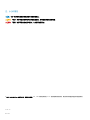 2
2
-
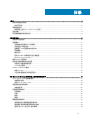 3
3
-
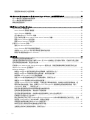 4
4
-
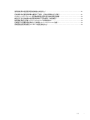 5
5
-
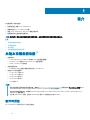 6
6
-
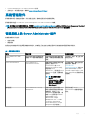 7
7
-
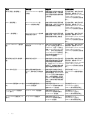 8
8
-
 9
9
-
 10
10
-
 11
11
-
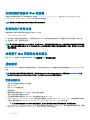 12
12
-
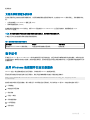 13
13
-
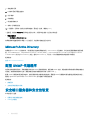 14
14
-
 15
15
-
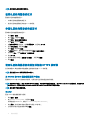 16
16
-
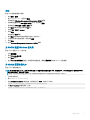 17
17
-
 18
18
-
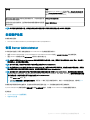 19
19
-
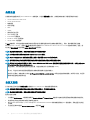 20
20
-
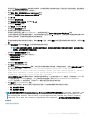 21
21
-
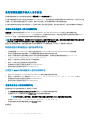 22
22
-
 23
23
-
 24
24
-
 25
25
-
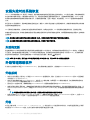 26
26
-
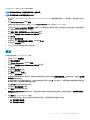 27
27
-
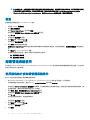 28
28
-
 29
29
-
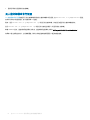 30
30
-
 31
31
-
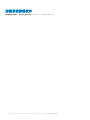 32
32
-
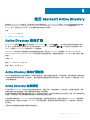 33
33
-
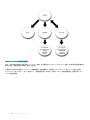 34
34
-
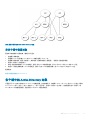 35
35
-
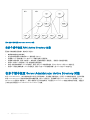 36
36
-
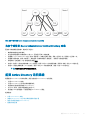 37
37
-
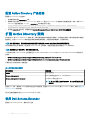 38
38
-
 39
39
-
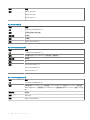 40
40
-
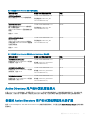 41
41
-
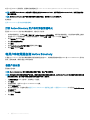 42
42
-
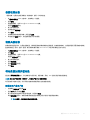 43
43
-
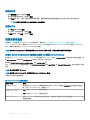 44
44
-
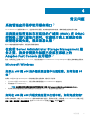 45
45
-
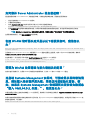 46
46
-
 47
47
-
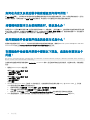 48
48
-
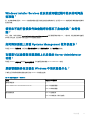 49
49
Dell OpenManage Software Version 9.3 Owner's manual
- Type
- Owner's manual
- This manual is also suitable for
Ask a question and I''ll find the answer in the document
Finding information in a document is now easier with AI
Related papers
-
Dell OpenManage Software Version 9.2.1 Owner's manual
-
Dell OpenManage Software Version 9.1 Owner's manual
-
Dell OpenManage Software Version 9.1.2 Owner's manual
-
Dell OpenManage IT Assistant Version 8.9 User guide
-
Dell OpenManage Server Administrator Version 9.2 Owner's manual
-
Dell OpenManage Software Version 10.0.1 Owner's manual
-
Dell A02 Installation guide
-
Dell OpenManage Software 6.4 User guide
-
Dell OpenManage Server Administrator Version 8.4 Owner's manual
-
Dell OpenManage Server Administrator Version 8.3 Owner's manual